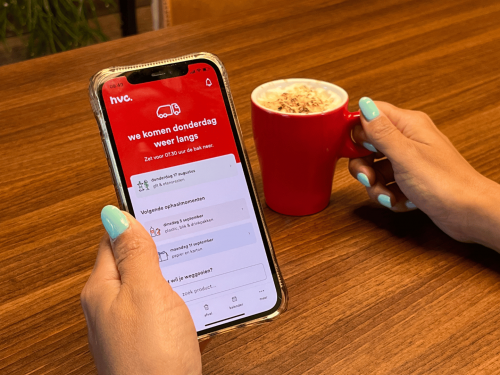
Tips voor gebruik HVC app
We geven je graag een aantal tips, voor een aantal veel voorkomende vragen. Met name het ontvangen van meldingen ofwel notificaties en het opslaan van de instellingen lichten we toe.
Algemene tips
Update laatste software voor telefoon regelmatig
Zorg dat je de laatste softwareversie hebt op jouw telefoon of tablet. Toestellen waar geen software-updates meer op kunnen worden uitgevoerd door iOS en Android, worden niet ondersteund door de HVC-app. De HVC-app staat dan nog wel op je telefoon, maar kan wel technische gebreken vertonen.
Update de HVC-app regelmatig
Zorg dat de laatste app release van de HVC app op jouw telefoon of tablet staat.
Verbinding met internet
Wanneer je geen internetverbinding hebt, ontvang je geen meldingen. Dit kan gebeuren als je alleen internet via WIFI gebruikt. Heb je geen verbinding met WIFI op het moment dat een melding verzonden wordt? Dan ontvangt jouw telefoon het bericht niet.
Instellingen van notificaties updaten
Wijzig de tijd die je ingesteld hebt om HVC-notificaties te ontvangen en sla deze op. Je kan kiezen uit 13.00 uur, 19.00 uur, 01.00 uur en 07.00 uur. Je kan proberen dit op een later moment weer te wijzigen naar een ander tijdstip.
Energiestand
Wanneer jouw toestel onvoldoende is opgeladen, kan de batterij besparende energiestand de berichten tegenhouden. Controleer of jouw toestel energiebesparende instellingen heeft die notificaties blokkeren.
Tips voor het ontvangen van notificaties
Door verschillende oorzaken geven sommige toestellen geen meldingen (notificaties). Lees hoe je zelf het probleem verhelpt. De oplossing verschilt per provider, netwerk, toestel en jouw eigen updates.
zet de batterijbesparingsmodus uit
Het weergeven van meldingen kost je telefoon rekenkracht en energie, zo is je batterij sneller leeg als al je meldingen inschakelt. Doe je batterijbesparingsmodus aan, dan krijg je dus geen meldingen. Zorg dat je telefoon altijd is opgeladen of schakel de batterijbesparingsmodus uit of stel deze goed in.
- Instellingen > Batterij > Optimalisatie batterij of Batterijbesparing > kies de HVC-app
- En selecteer daar > Niet optimaliseren
schakel aangepast batterijgebruik uit
- Open de "Instellingen" op je telefoon
- Ga naar "Batterij"
- Kies voor "Aangepaste voorkeuren"
- Zet het schuifje bij "Aangepast batterijgebruik" uit
Schakel ‘niet storen’ uit
Wil je wel van bepaalde apps notificaties, maar verder in Niet Storen blijven, dat kan op deze manier:
- Instellingen > Apps > kies de HVC-app > Meldingen
- Zet daar 'Niet storen negeren' > Aan
- Alles blokkeren > Uit
Achtergrondtaken aan laten staan en onbeperkt datagebruik toestaan
Als je apps niet toestaat om data uit te wisselen op de achtergrond, dan ontvang je ook geen meldingen. Dus zorg dat de HVC-app op de achtergrond taken mag uitvoeren of ontvangen. Soms stelt Android de vraag om achtergrondtaken van apps uit te zetten. Keur je dat goed, dan zet je het ontvangen van meldingen ook uit. Zorg dat de functie ‘Achtergrondgegevens beperken’ is uitgeschakeld.
- Instellingen > "Apps" > kies de HVC-app > "Datagebruik app"
- " Achtergrondgegevens" > aan
- "Onbeperkt datagebruik toestaan" > aan
Controleer of de app wel meldingen mag sturen
Waarom krijg je van de ene app wel meldingen en van de andere niet? Dat kan aan je meldingsinstellingen liggen. Meldingen instellen doe je zo:
• Open de Instellingen op je telefoon
• Ga naar "Meldingen" > "App-instellingen"
• Selecteer de HVC-app
• Schakel bij de "Standaardinstellingen" in welke berichten de HVC-app je moet melden
Stand Bedtijd uitschakelen
Staat de Bedtijdstand aan, dan krijg je geen meldingen.
- Open de Instellingen op je telefoon
- Kies "Digitaal welzijn en ouderlijk toezicht" > "Bedtijdstand"
- Zet het schuifje bij ‘Niet storen’ voor bedtijdstand uit
Sta app toe in de focusmodus
Staat de focusmodus aan, dan krijg je geen meldingen.
• Open de Instellingen op je telefoon
• Kies voor "Digitaal welzijn en ouderlijk toezicht"
• Kies "Focusmodus"
• Zorg dat er bij de HVC-app geen vinkje in het vierkantje staat door erop te tikken
Schakel app-activiteit onderbreken uit
De functie ‘app-activiteit onderbreken indien niet gebruikt’ zet meldingen tijdelijk uit als je de HVC-app een lange tijd niet gebruikt. Staat dit aan, dan verwijdert dit ook rechten en tijdelijke bestanden. Zet deze functie uit:
Android:
- Open de "Instellingen" app op je telefoon.
- Zoek naar de sectie "Apps & meldingen", "Apps" of een vergelijkbare optie, afhankelijk van de versie van Android die je hebt.
- Zoek en selecteer de app waarvan je de activiteitonderbreking wilt uitschakelen.
- Binnen de app-instellingen, zoek naar de optie "App-activiteit onderbreken" of iets vergelijkbaars en schakel deze uit.
iOS (iPhone):
- Ga naar de "Instellingen" app op je iPhone.
- Scroll omlaag en zoek naar de specifieke app waarvoor je de app-activiteitonderbreking wilt uitschakelen.
- Tik op de app om de instellingen ervan te openen.
- Zoek naar de optie voor "App-activiteit onderbreken" of iets vergelijkbaars en schakel deze uit.
Achtergrondactiviteit beperken opheffen
Het is soms handig om een app op de achtergrond van je telefoon actief te houden. Als je een app op de achtergrond vastzet, betekent dit dat de app blijft werken, zelfs als je niet rechtstreeks met de app bezig bent. Dit kan handig zijn voor apps die belangrijke taken uitvoeren, zoals het ontvangen van berichten en meldingen
Android:
- Open de "Instellingen" app op je telefoon.
- Ga naar "Apps & meldingen" of vergelijkbare optie, afhankelijk van je Android-versie.
- Zoek de app waarvoor je de achtergrondactiviteit wilt beheren en tik erop.
- Je ziet nu app-info en -instellingen. Tik op "Batterij" of "Batterijgebruik" om te zien hoe de app de batterij verbruikt.
- Hier vind je instellingen zoals "Achtergrondbeperkingen" of "Achtergrondactiviteit beperken".
iOS (iPhone):
- Open "Instellingen" op je telefoon.
- Scroll omlaag en zoek de app waarvoor je de achtergrondactiviteit wilt beheren en tik erop.
- Zoek naar "Achtergrondapp Vernieuwen" of "Ververs op achtergrond" en tik erop. Hier bepaal je hoe de app op de achtergrond wordt bijgewerkt.
Omdraaien voor Sst-modus uitzetten
De 'Omdraaien voor Sst'-modus, zorgt ervoor dat je soms per ongeluk een niet storen-modus aanzet, wanneer je je telefoon met het scherm naar beneden legt. Zet deze modus uit.
- Open “Instellingen” op je telefoon
- Kies voor “Digitaal welzijn en ouderlijk toezicht”
- Kies “Omdraaien voor Sst”
- Tik erop en zet het schuifje om
Controleer de notificatiekanalen
Binnen de meldingsinstellingen moet je een lijst met notificatiekanalen of meldingstypen zien die aanpasbaar zijn. Zorg ervoor dat de notificatiekanalen die relevant zijn voor de activiteiten in de app zijn ingeschakeld.
Meldingen op je vergrendelscherm
Wil je meldingen op het vergrendelscherm van je Android-telefoon?
- Open “Instellingen” op je telefoon
- Kies “Meldingen” > Meldingen op vergrendelscherm
- Kies “Toon gesprekken”


